将音乐从 iPhone 传输到 Mac 的 5 种方法
在办公室劳累一天后,音乐是最好的放松方式; 这是一种令人惊叹的情绪增强剂,可以帮助我们以灿烂的笑容摆脱生活中的艰难事物。 每个人在音乐方面都有自己的品味,很多人是 Luke Bryan 乡村歌曲的粉丝,有些人喜欢 DJ Snake 的快节奏音乐,还有一些人喜欢 Enrique 歌曲的浪漫选择。
因此,您的 iPhone 播放列表中可能也有不同类型歌曲的独特组合,如果您想在 Mac PC 上大声播放它怎么办。 因此,您想知道将音乐从 iPhone 传输到 Mac 的过程是什么。 在本文中,我们将介绍将音乐从 iPhone 免费传输到 Mac 的不同方法。
一种方法是使用第三方软件在几秒钟内完成传输过程; 其他方法包括使用 iTunes、云服务和 iCloud。 我们策划了一个迷你分步教程,可帮助您快速完成。 所以,不要浪费任何时间,让我们继续吧。

第 1 部分:通过 DrFoneTool-Phone Manager 将音乐从 iPhone 传输到 Mac

DrFoneTool – 电话管理器 (iOS)
将音乐从 iPhone 传输到 Mac
- 传输、管理、导出/导入您的音乐、照片、视频、联系人、短信、应用程序等。
- 将您的音乐,照片,视频,联系人,短信,应用程序等备份到计算机上,并轻松还原它们。
- 将音乐、照片、视频、联系人、消息等从一部智能手机传输到另一部。
- 在iOS设备和iTunes之间传输媒体文件。
- 完全兼容 iOS 7、iOS 8、iOS 9、iOS 10、iOS 11 和 iPod。
将音乐从 iPhone 同步到 Mac 的方法列表中排名靠前的是通过 DrFoneTool 软件。 它是由 Wondershare 设计和开发的免费软件,用于满足智能手机用户的各种目的。 DrFoneTool 使用安全可靠。 除了音乐,它还可以让您在 iPhone 和 Mac PC 之间传输照片、联系人和其他内容。
该软件使您只需单击几下即可将音乐从 iPhone 传输到 Mac。 这就是该软件在 iPhone 用户中颇受欢迎的原因。 所以,这里是关于如何通过 DrFoneTool 将音乐从 iPhone 传输到 Mac 的快速教程。
步骤1: 在您的 Mac 上下载 DrFoneTool 软件。 然后,双击exe。 文件并像任何其他软件一样安装它。
步骤2: 现在在您的个人计算机上运行 DrFoneTool 软件,运行该应用程序,然后从主窗口中选择“电话管理器”。

步骤3: 当 DrFoneTool 应用程序在您的 PC 上打开时,将您的 iPhone 连接到我们的计算机。 这可以通过简单的 USB 电缆轻松完成。 您的 iPhone 将通过快照出现在 DrFoneTool 软件屏幕上,如下图所示。

步骤4: 现在,来了解如何将音乐从 iPhone 传输到 Macbook/Windows PC。
使用 DrFoneTool 软件,您可以将 iPhone 上的所有音乐传输到计算机。 在 DrFoneTool 手机管理器屏幕上,转到左下角的“音乐”,它在上面的快照中可见。 您不必单击“音乐”,而是需要右键单击并选择“导出到 PC”选项。
之后会弹出一个对话框,它会询问您将音乐从 iPhone 传输到 PC 的存储位置。 这使得 DrFoneTool 成为将歌曲从 iPhone 传输到 Mac 的最快方式。

您还可以将选择性音乐文件从 iPhone 发送到 Mac PC。 单击 DrFoneTool 手机管理器左上角面板上的“音乐”,然后将出现整个歌曲列表,右侧“导出到 Mac”为您想要将 iPhone 传输到 PC 的每首歌曲。
使用 DrFoneTool,您还可以轻松制作铃声。
DrFoneTool 软件的优点
- 兼容最新型号的 iPhone 和操作系统
- 这是一个简单且用户友好的界面
- 24&7 电子邮件支持
- 安全使用软件
DrFoneTool 软件的缺点
- 使用此软件需要有效的 Internet 连接
第 2 部分:通过 iTunes 将音乐从 iPhone 同步到 Mac
每当 Apple 设备用户想到将音乐从 iPhone 同步到 Mac 时,他们就会想到 iTunes。 免费软件可用于 Windows 和 Apple 设备; 它可以让您轻松存储和传输音乐。 但是,您需要了解有关 iTunes 的一件事,它允许您将购买的音乐从 iPhone 传输到 Mac PC。 以下是使用 iTunes 将音乐从 iPhone 传输到 Mac 的方法:-
步骤1: 在 Mac 上运行 iTunes 应用程序。 如果您的 PC 上没有它,您可以从 iTunes 官方网站下载该软件,然后像安装任何其他常规软件一样安装它。
步骤2: 一旦 iTunes 应用程序在您的 Mac PC 上运行,下一步就是将您的 iPhone 连接到您的计算机。 您可以通过 USB 数据线轻松完成。
步骤3: 在Mac上的iTunes屏幕上,转到最左上角并单击“文件”,然后会出现如上图所示的下拉菜单,您需要选择“设备”,然后,另一组选项在设备下会出现,你必须点击“从“我的 iPhone”转移购买。
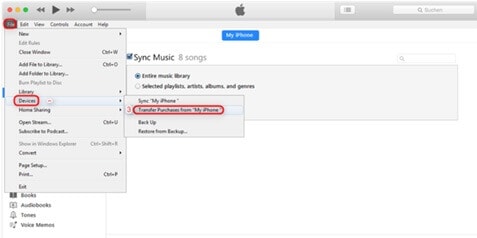
将音乐从 iPhone 传输到 Mac 的过程完成后,您只需删除连接的 iPhone 并检查 PC 上的 iTunes,音乐是否已传输,以及是否要播放。
iTunes 的优点
- 支持大多数版本的 iPad、iPod 和 iPhone。
- 具有用户友好的界面。
- 在 iOS 和计算机之间直接传输文件
iTunes 的缺点
- 需要大量磁盘空间
- 无法传输整个文件夹
第 3 部分:通过 iCloud 将音乐从 iPhone 复制到 Mac
如果 iCloud 资料库已打开并且您拥有 Apple Music,则可以轻松地在 Apple 设备之间无线下载和共享音乐。 您需要做的就是使用示例 Apple ID 在您的两台设备(iPhone 和 Mac)上登录。
步骤1: 在您的 iPhone 上,您需要转到“设置”>“音乐”,然后,您需要点击“iCloud 音乐库”并将其打开。
步骤2: 下一步是转到 Mac 的主屏幕。 单击计算机屏幕顶部菜单栏中的“iTunes”>“首选项”。
步骤3: 之后,在“常规”选项卡上,您必须选择“iCloud 音乐库”,然后单击确定以启用它,如上图所示。
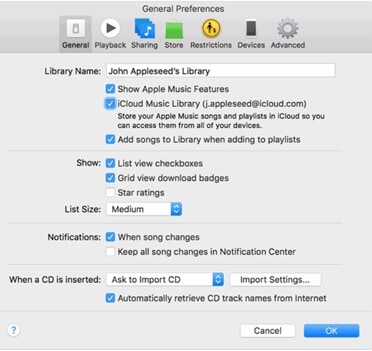
iCloud 的优点
- 与 Apple 设备无缝集成。
- 简单易用的界面。
- 跨设备同步是可靠的
iCloud的缺点
- 您不能共享文件夹
第 4 部分:将音乐从 iPhone 导入到 Mac 使用云服务
1。 Dropbox的

Dropbox 是顶级云服务提供商之一。 它让您可以跨设备高效地通过云与世界上任何地方的任何人共享文档。 您可以轻松地在云端创建照片、视频、联系人、音乐和文档的备份,并且任何设备都可以轻松访问它——无论是 iPod、iPad、iPhone、Windows 和 Mac PC 还是 Android 智能手机。
此外,它还让您可以自由地与家人、朋友和同事分享内容。 Dropbox 是在没有 iTunes 的情况下将音乐从 iPhone 传输到 Mac 的最受好评的软件。
步骤1: 您需要在 iPhone 和 Mac 上下载 Dropbox 应用程序。 下一步是在 Mac 上创建 Dropbox 帐户,然后使用相同的凭据在两台设备上登录。
步骤2: 要访问 iPhone 上的 Mac PC 上的歌曲,您必须从 iPhone 上传所有音乐文件,反之亦然。 整个过程很轻松,没有任何麻烦。
步骤3: 最后,您需要在 Mac 上打开 Dropbox 应用,才能在 Dropbox 上看到上传的音乐文件,然后接下来就可以欣赏了。
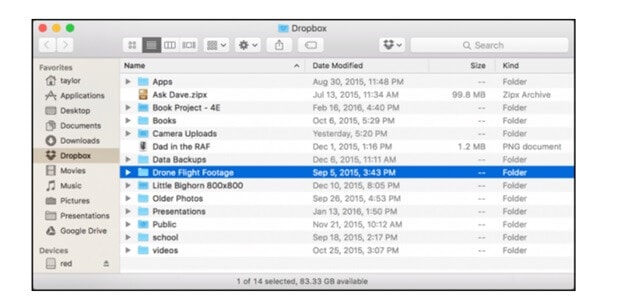
2。 Google云端硬盘
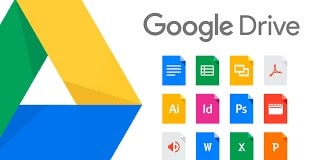
另一种可让您将歌曲从 iPhone 传输到 Mac 的云服务是 Google Drive。 如果您没有 Google Drive,则需要通过注册 Gmail 创建一个。 您要做的第二件事是在您的两台设备上下载 Google Drive。 使用相同的凭据登录。
将音乐文件从您的 iPhone 上传到 Google Drive,然后打开 Google Drive,您就可以在 Mac 上听到所有您喜欢的歌曲。
总结
通读整篇文章后,您可以推断出 DrFoneTool 无疑是从 iPhone 到 Mac 传输音乐的最佳软件,它不仅是免费的,而且具有易于使用的界面。 它使我们能够毫无困难地顺利传输各种数字内容,无论何时何地。
最新文章

